Cómo Habilitar Real Player En Google Chrome
RealPlayer, la versión actual del reproductor multimedia multiplataforma tiene una larga historia. Introducida en 1995 como RealAudio Player, la plataforma evolucionó con la industria del audio y el video.
El plugin del reproductor de medios RealPlayer es el socio perfecto para equipar a Google Chrome con un streaming de reproducción para reproducir una gran cantidad de formatos de archivos de audio y vídeo como MP3, MP4, formato Windows Media y formato de archivos QuickTime.
¡Espera que hay más!
Lee: Cómo Buscar Una Palabra En Una Página Web En Google Chrome
El plugin web RealPlayer puede ayudarte a descargar cualquier medio de transmisión a tu ordenador que luego también se puede ver sin conexión. RealPlayer viene preinstalado con Google Chrome, pero en caso de que su versión de Chrome no lo tenga, es posible que no pueda reproducir todos los formatos de audio y vídeo, ya que Google Chrome de forma nativa no es capaz de hacerlo.
¡Todo ha sido arreglado!
Sólo tienes que descargar el plug-in y habilitarlo en Google Chrome. No se requiere experiencia técnica, sólo sigue la guía aquí paso a paso y siéntate a disfrutar del streaming y las descargas.
Cómo Habilitar Real Player En Google Chrome
- Paso 1: Inicia el Google Chrome en tu ordenador y presiona el link que te dejaremos más abajo para que descargues el RealPlayer
- Luego haz clic en "Descargar RealPlayer gratis".
- Paso 2: El EXE será descargado en 2-3 segundos. Espera a que la descarga se complete hasta que veas esta pantalla. Puedes ver el estado de la descarga del EXE en la esquina inferior derecha.
- El botón "Descarga gratuita de RealPlayer" en la esquina superior derecha de la ventana del navegador Chrome.
- Paso 3: abre el archivo EXE descargado, ejecuta el archivo y sigue el asistente de instalación.
- Paso 4: asegúrate de que el navegador Chrome esté cerrado mientras instalas el complemento de RealPlayer.
- Paso 5: Una vez completada la descarga, vuelve a iniciar Google Chrome y navega por chrome://Plugin.
- Podrás ver la lista de plugins disponibles en tu Chrome. Navega por la lista y encuentra RealPlayer. "Habilita el hipervínculo del plugin de RealPlayer para empezar".
Consejo de bonificación: Comprueba si tu RealPlayer funciona ahora en Google Chrome. Lanza Chrome y ve a Youtube. Abre un vídeo y verás un pequeño cuadro de nubes en algún lugar cerca de la barra de direcciones.
Haz clic en la nube para descargar el vídeo
Tu Chrome está preparado para permitirte transmitir y descargar vídeos desde cualquier sitio de transmisión.
Algunas de las mayores ventajas que ofrece RealPlayer son:
- Descargar y reproducir vídeos sin conexión
- Añadir privacidad a tus videos con un PIN
- Mira los videos descargados en cualquier dispositivo
Efectivamente, RealPlayer ofrece al usuario todo lo que un descargador de audio y video puede hacer. Con un procedimiento de instalación único, está todo listo para disfrutar de vídeos sin conexión en la mayoría de los formatos de archivo en el ordenador y en los teléfonos móviles.
Con la última versión de RealPlayer las cosas se han vuelto aún más rápidas y su compatibilidad entre navegadores lleva sus poderosas características a múltiples navegadores como Firefox, Safari y Chrome.
Así que la próxima vez que estés a punto de volar, asegúrate de instalar la extensión de RealPlayer y descargar archivos de vídeo ilimitados para mantenerte entretenido incluso en el modo de vuelo.
También te puede interesar: Cómo Cerrar Sesión En Google Chrome. TUTORIAL 2020
Conclusión
En Mundoapps.net esperamos que hayas aprendido Cómo Habilitar Real Player En Google Chrome, si crees que falta mencionar algo deja tu comentario.

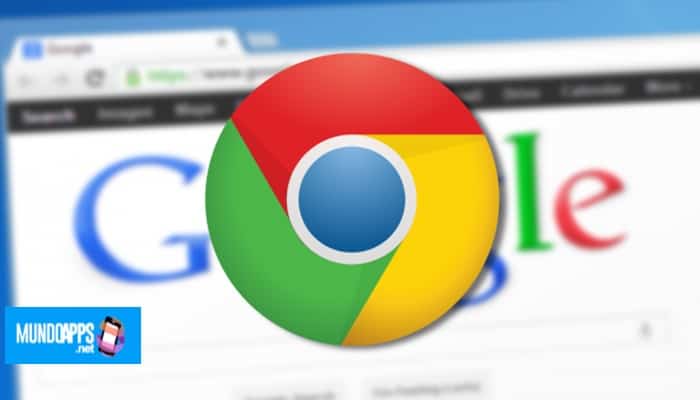
Deja una respuesta